[2025년3월] 아이쉐어링 오류 해결 방법과 위치 정확도 향상 팁
by 오준희 업데이트 시간 2025-03-14 / 업데이트 대상 change location
아이쉐어링은 위치 공유 및 실시간 위치 확인 기능을 제공하는 유용한 앱이지만, 가끔 위치 오류가 발생하는 경우가 있습니다. 위치가 잘못 표시되거나, 갑자기 끊기는 문제, 정확도가 떨어지는 문제 등 다양한 오류가 발생할 수 있습니다. 오늘은 아이쉐어링 오류 해결 방법과 위치 정확도를 높이는 방법에 대해 자세히 알아보겠습니다.
- 파트1: 아이쉐어링 오류가 발생하는 원인 및 해결책
- 파트2: 아이쉐어링 위치 오류 해결법
- 파트3: 아이쉐어링 위치 조작 및 해결법 (Tenorshare iAnyGo 활용)
- 파트4: 아이쉐어링 위치 정확도를 높이는 방법
파트1: 아이쉐어링 오류가 발생하는 원인 및 해결책
아이쉐어링을 사용하다 보면 위치 정보가 부정확하게 표시되거나, 위치 공유가 원활하지 않은 경우가 발생할 수 있습니다. 이런 문제는 보통 GPS 신호 문제, 네트워크 연결 불안정, 앱 설정 오류 등으로 인해 발생합니다.
- 아이쉐어링 오류가 발생하는 주요 원인
- GPS 신호가 약한 지역에서 사용
- 배터리 절약 모드 활성화로 인해 위치 서비스 제한
- 백그라운드에서 앱이 강제 종료됨
- 네트워크 연결이 불안정하거나 Wi-Fi만 활성화된 경우
- 아이쉐어링 앱의 권한 설정이 올바르지 않음
- 아이쉐어링 오류 해결책
- GPS 신호 강화: 실외에서 앱을 실행하고, GPS 신호가 강한 곳에서 확인
- 배터리 절약 모드 해제:배터리 절약 모드가 활성화되면 GPS가 제대로 작동하지 않으므로 비활성화
- Wi-Fi 및 네트워크 설정 확인: Wi-Fi와 모바일 데이터를 함께 활성화하면 위치 정확도가 올라감
- 아이쉐어링 앱 권한 설정 확인: 앱이 위치 정보를 항상 사용할 수 있도록 설정 변경
![]() 관련 자료:
관련 자료:
추가로 핸드폰에서 넷플릭스 국가 변경 방법을 확인해 보세요
파트2: 아이쉐어링 위치 오류 해결법
위치 오류는 단순한 설정 문제부터 네트워크 및 GPS 신호 문제까지 다양한 원인으로 발생할 수 있습니다. 따라서 단계별로 문제를 해결하는 것이 중요합니다.
- 아이폰 위치 서비스 재설정
- 설정 앱을 열고 [개인 정보 보호 및 보안] → [위치 서비스]로 이동
- 아이쉐어링 앱을 찾아 ‘항상 허용’으로 변경
- 위치 서비스가 꺼져 있으면 다시 활성화
- 아이폰을 재부팅하고 다시 아이쉐어링을 실행
- 위치 정확도를 높이는 설정 방법
아이폰에서는 위치 서비스 설정을 재설정하면 GPS 오류를 해결할 수 있습니다.
- Wi-Fi 및 블루투스를 함께 활성화하면 정확도 향상
- 백그라운드 앱 새로고침 기능 활성화
- 아이쉐어링 최신 버전으로 업데이트
이렇게 설정하면 위치 데이터가 더욱 정밀하게 반영되어 정확한 위치 정보를 제공할 수 있습니다.
![]() 관련 자료:
관련 자료:
추가로 아이메시지 위치 공유 방법을 확인해 보세요
파트3: 아이쉐어링 위치 조작 및 해결법 (Tenorshare iAnyGo 활용)
Tenorshare iAnyGo를 활용한 위치 조작
위치 공유 앱을 사용할 때 위치를 보다 정확하게 설정하거나, 특정 상황에서 위치를 조정해야 하는 경우도 있습니다. 이때 Tenorshare iAnyGo(테너쉐어 아이애니고)를 사용하면 아이쉐어링 위치를 자유롭게 변경할 수 있습니다.
![]() Tenorshare iAnyGo 주요 특점:
Tenorshare iAnyGo 주요 특점:
- 실시간으로 원하는 위치로 이동 가능
- 아이폰의 GPS 정보를 변경하여 아이쉐어링에서 정확한 위치 제공
- Wi-Fi 기반 위치 오류를 수정하여 보다 안정적인 연결 유지
- 위치 이동 모드를 통해 자연스러운 이동 패턴 설정 가능
비디오 가이드: iOS 18 아이폰 GPS 위치 조작하는 방법
- 우선 컴퓨터에서 Tenorshare iAnyGo 프로그램을 실행합니다. 기본 모드는 ‘위치 수정’입니다.
- 이어서 휴대폰을 컴퓨터에 연결해줍니다. USB케이블로 연결하거나 와이파이로 연결할 수 있습니다.
- 휴대폰 화면에 ‘이 컴퓨터를 신뢰하시겠습니까’라는 팝업창이 나타나면 ‘허용’을 클릭해줍니다.
- Windows 사용자는 기본 인터페이스에서 게임 모드 옵션을 선택하고 원래 게임에서 위치를 변경하세요.
- 아이폰과 컴퓨터 모두에서 블루투스를 활성화하세요 .
- 마지막으로 지도에서 원하는 위치를 선택해주고 '수정 시작'을 클릭합니다.
- 이 기능을 활용하면 현재 위치를 이동하지 않고도 레이드 배틀 참여, 희귀 포켓몬 포획, 체육관 점령이 가능합니다.
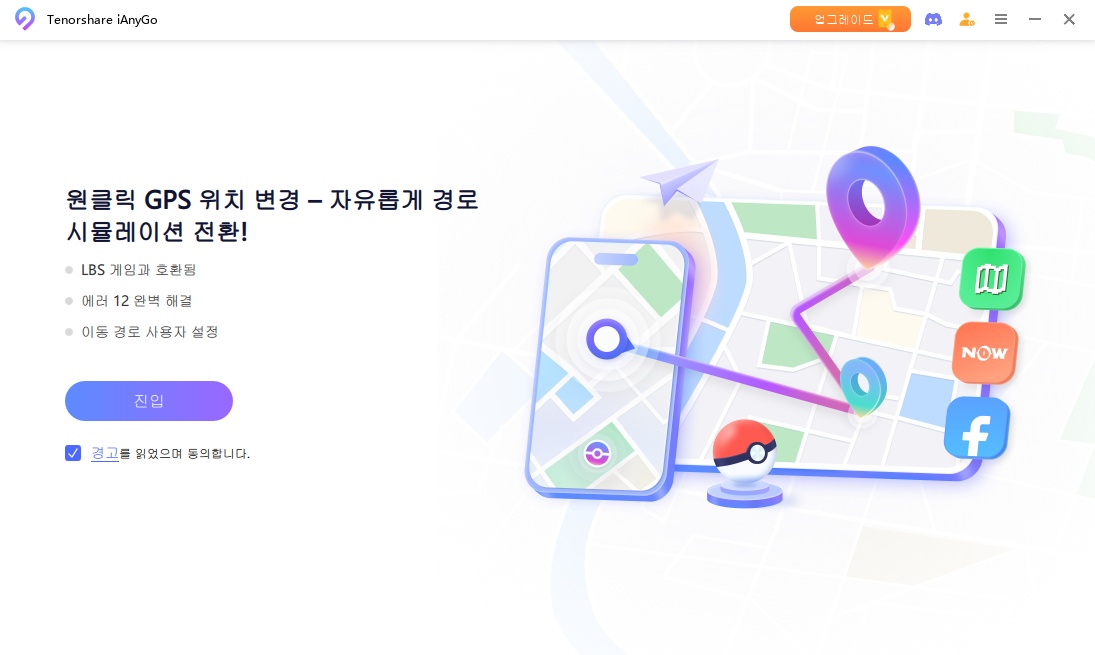
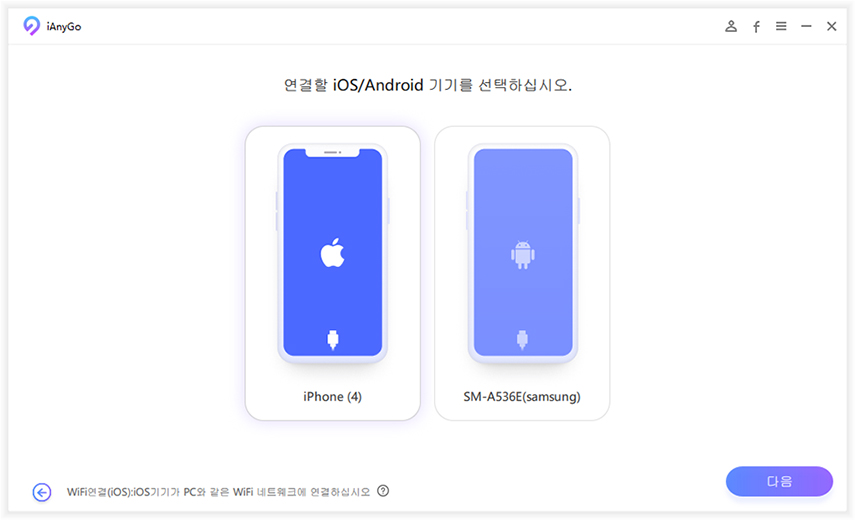
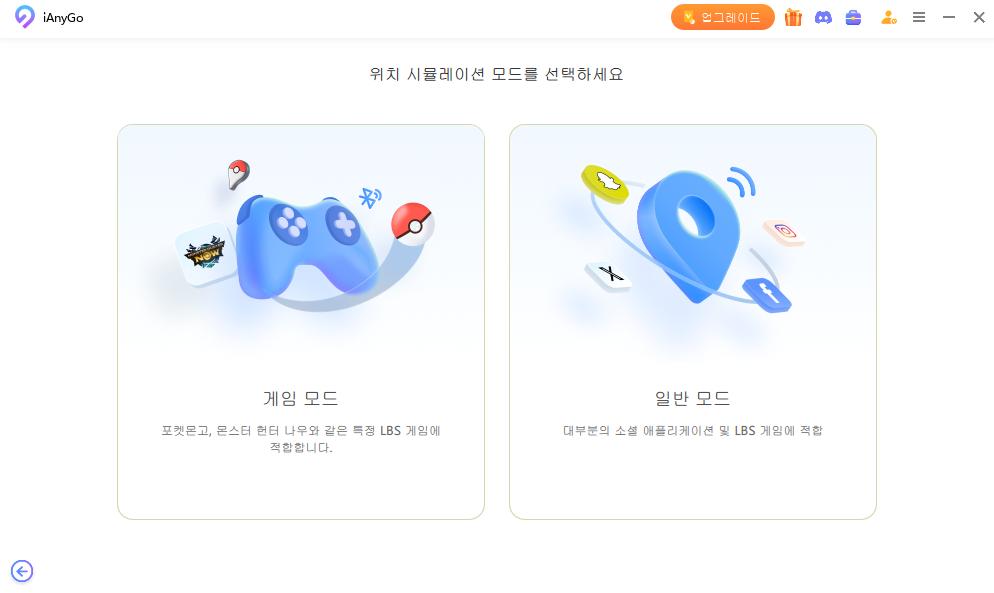
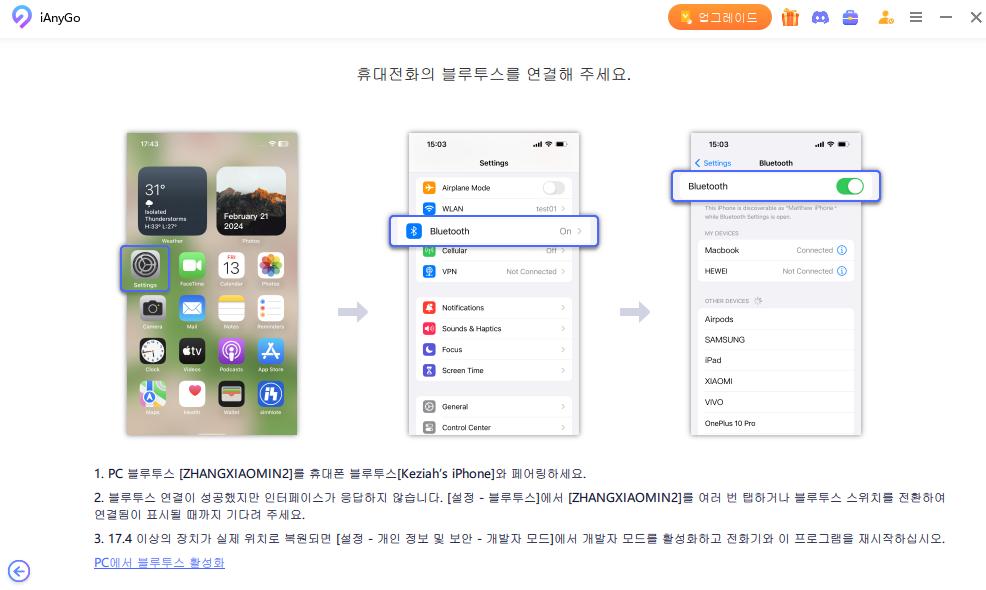
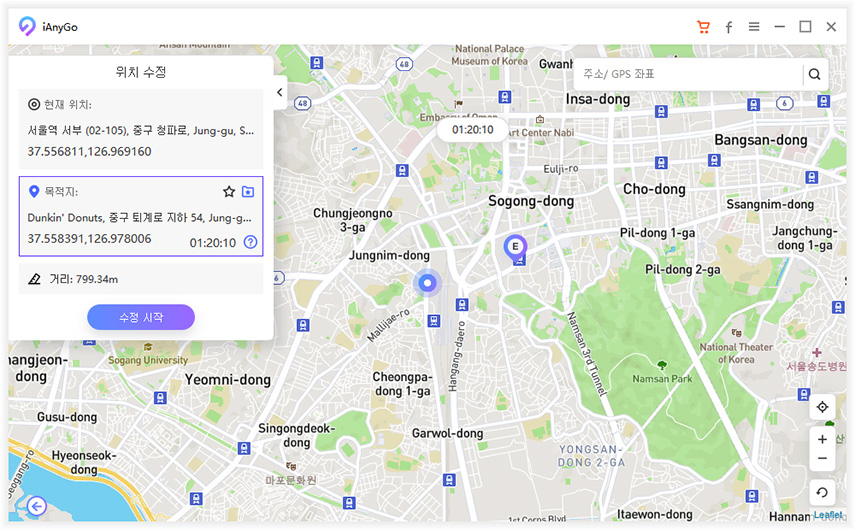
![]() 관련 자료:
관련 자료:
추가로 타지역으로 위치 조작이 필요하다면 당근 위치 조작 방법을 참고해 보세요
파트4: 아이쉐어링 위치 정확도를 높이는 방법
정확한 위치를 유지하기 위해서는 기본적인 GPS 설정을 최적화하는 것이 중요합니다.
- GPS 정확도 개선하기
- 아이폰 위치 설정을 항상 ‘정확한 위치’로 변경
- Wi-Fi와 모바일 데이터를 함께 사용하여 위치 정확도 향상
- 외부 환경에서 위치 정보를 자주 갱신하여 최신 데이터 유지
- 아이폰 설정을 통해 위치 정확도 향상하는 팁
- 설정 → 개인 정보 보호 및 보안 → 위치 서비스 → 시스템 서비스에서 ‘위치 정밀 조정’ 활성화
- 배터리 절약 모드를 해제하여 GPS가 원활하게 작동하도록 설정
이러한 방법을 활용하면 아이쉐어링에서 더욱 정확한 위치 정보를 제공받을 수 있으며, 불필요한 오류를 최소화할 수 있습니다.
결론
아이쉐어링은 실시간 위치 공유 및 추적 기능을 제공하는 매우 유용한 앱이지만, 위치 오류 문제나 정확도 저하 문제가 발생할 수 있습니다. 아이쉐어링 오류를 해결하기 위해 위치 서비스 설정을 재설정하고, Wi-Fi 및 네트워크 설정을 최적화해야 합니다.Tenorshare iAnyGo(테너쉐어 아이애니고)를 활용하면 위치 오류를 빠르게 해결할 수 있으며, 보다 정밀한 GPS 설정이 가능합니다.위치 정확도를 높이기 위한 설정을 최적화하면 아이쉐어링을 더욱 안정적으로 사용할 수 있습니다.아이쉐어링 오류 없이 더욱 정확한 위치 정보를 제공받고 싶다면,아이애니고를 활용하여 최적의 환경을 설정해 보세요









